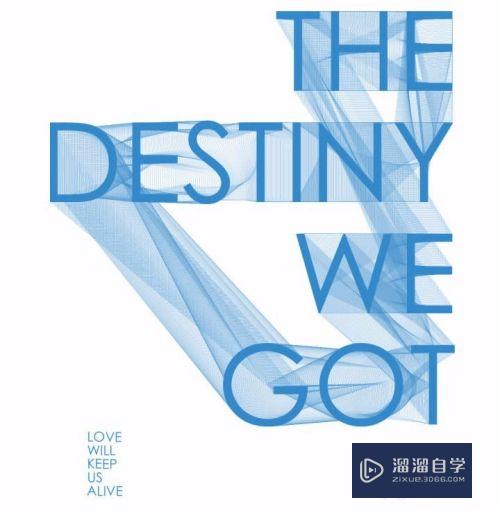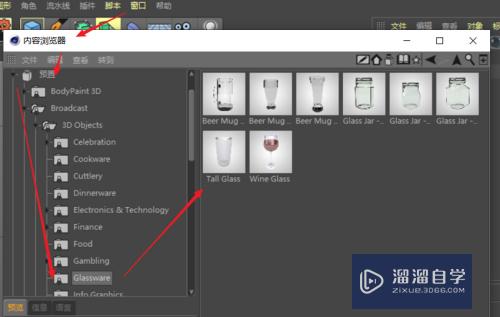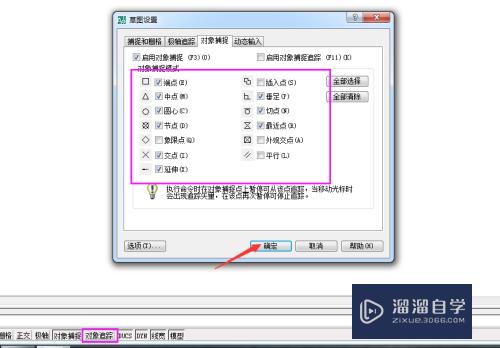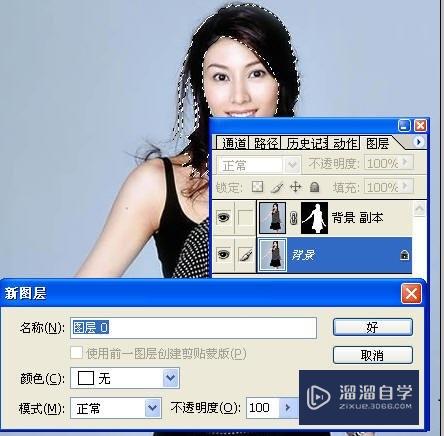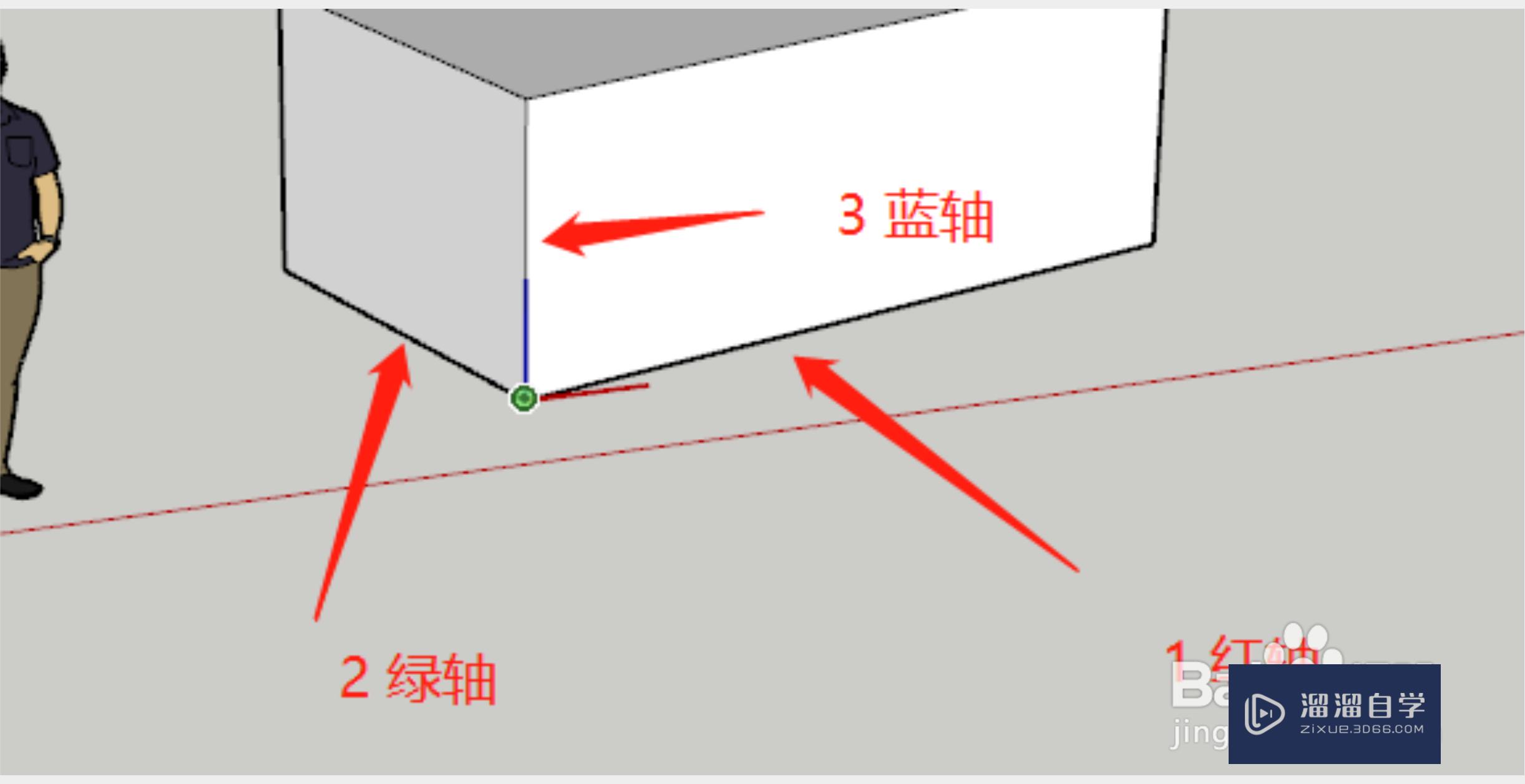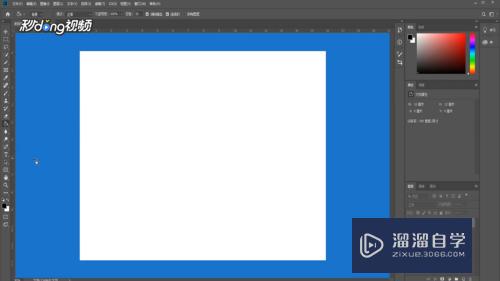怎么用PS单独给文字添加带颜色的背景(怎么用ps单独给文字添加带颜色的背景图片)优质
有时候。看到别人的图片里。文字也是有颜色背景的。瞬间感觉这个图片也是很高大上的。那么这种效果具体是内容实现的呢?下面小渲就来教大家方法。
想了解更多的“PS”相关内容吗?点击这里免费试学PS课程>>
工具/软件
硬件型号:戴尔灵越15
系统版本:Windows7
所需软件:PS CS6
方法/步骤
第1步
打开ps。新建一个图层。复制图层
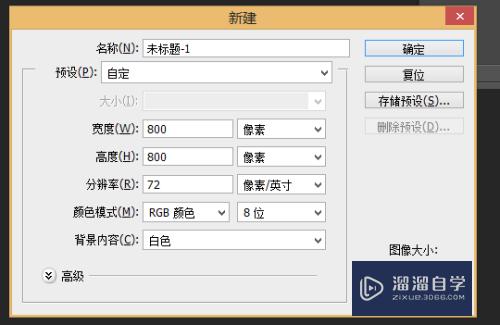
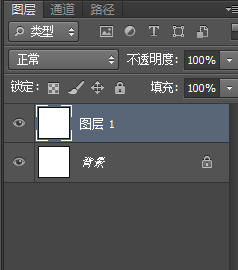
第2步
选择左侧文字。点击。在图层上输入你想要的字。上方可调整字体大小及颜色
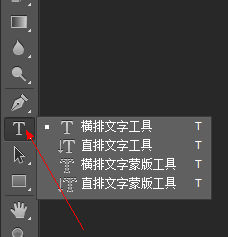
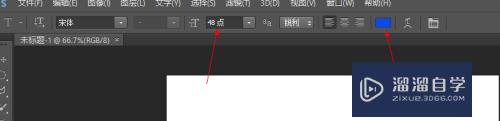

第3步
然后在点击上方。文字下的栅格化文字一项
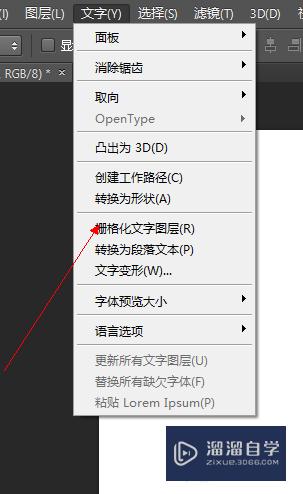
第4步
点击左侧的矩形工具。我选择了一个圆角形矩形工具
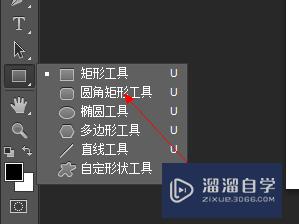
第5步
在文字合适的地方开始画。上方调节矩形框的填充颜色。描边及粗细
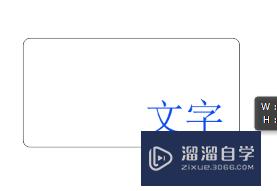
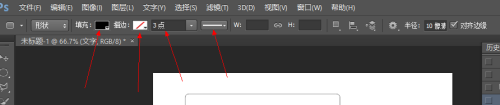
第6步
此时看到的只有颜色。却没有了字体。怎么办呢。别担心

第7步
将右边的文字图层与圆角矩形图层换一下位置即可
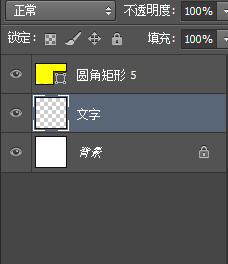
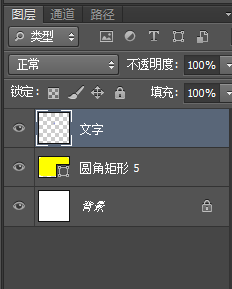
第8步
看。字体显示出来了

以上关于“怎么用PS单独给文字添加带颜色的背景(怎么用ps单独给文字添加带颜色的背景图片)”的内容小渲今天就介绍到这里。希望这篇文章能够帮助到小伙伴们解决问题。如果觉得教程不详细的话。可以在本站搜索相关的教程学习哦!
更多精选教程文章推荐
以上是由资深渲染大师 小渲 整理编辑的,如果觉得对你有帮助,可以收藏或分享给身边的人
本文标题:怎么用PS单独给文字添加带颜色的背景(怎么用ps单独给文字添加带颜色的背景图片)
本文地址:http://www.hszkedu.com/69748.html ,转载请注明来源:云渲染教程网
友情提示:本站内容均为网友发布,并不代表本站立场,如果本站的信息无意侵犯了您的版权,请联系我们及时处理,分享目的仅供大家学习与参考,不代表云渲染农场的立场!
本文地址:http://www.hszkedu.com/69748.html ,转载请注明来源:云渲染教程网
友情提示:本站内容均为网友发布,并不代表本站立场,如果本站的信息无意侵犯了您的版权,请联系我们及时处理,分享目的仅供大家学习与参考,不代表云渲染农场的立场!